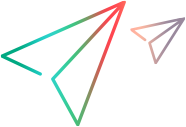デバイス予約設定
[管理 ] > [設定] > [デバイス予約] では、予約できるデバイスの数や予約期間などの設定を構成できます。
] > [設定] > [デバイス予約] では、予約できるデバイスの数や予約期間などの設定を構成できます。
一般設定
次の一般設定は、すべてのデバイス予約と、管理ユーザーを含むすべてのユーザーに適用されます。
| 設定 | 目的 |
|---|---|
| 予約期間 | 新規予約のデフォルト期間を定義します。デバイスを予約するとき、ユーザーは開始時刻と終了時刻を調整することにより、デフォルトの予約期間を変更できます。 注: 管理者が予約期間に制限を設ける場合、ユーザーが設定する予約期間はその制限に準拠する必要があります。詳細については、デフォルト設定の予約期間の制限を参照してください。 |
| 予約延長期間 | 予約時間が終了してもデバイスがまだ使用中の場合、これを妨げる今後の予約がなければ、指定された期間だけ予約を延長します。 VoiceOverオーディオを使用した手動アクセシビリティテスト中、これを妨げる今後の予約がない場合は、ペアリングされたAndroidデバイスの予約も指定された期間延長されます。詳細については、手動テストを参照してください。 |
| Dev Accessアドホック予約期間 | デバイスがDev Accessセッション用に自動的に予約される期間を設定します。 |
デフォルト設定
これらの設定を使用して、予約の制限を設定することにより、デバイスの使用率を向上させます。これは、一部のユーザーが必要以上のデバイスを予約し、他のユーザーがテストに使用できるデバイスがないままになる状況を防ぐのに役立ちます。
デフォルト設定タブで定義された設定は、共有アセットと各ワークスペースに個別に適用されます。設定は、管理者ユーザーを除くすべてのユーザーに適用されます。必要に応じて、管理者またはワークスペース管理者ユーザーは、特定のワークスペースのこれらの設定をオーバーライドできます。詳細については、デフォルト設定のオーバーライドを参照してください。
注: これらの設定は、今後の予約にのみ適用されます。アドホック予約および予約延長には影響しません。
| 設定 | 目的 |
|---|---|
| 使用されていない予約を自動削除する | 有効にすると、デバイスが定義された時間間隔で使用されていない場合、予約が自動的に削除されます。 デバイスステータスの詳細については、デバイスの予約を表示および管理するを参照してください。 |
| 予約期間を制限する | 各デバイスの予約に許可される最大時間 (日または分) を設定します。 |
| 予約を制限する (数) |
ユーザーがワークスペースごとに作成できる予約の総数を設定します。 例: 3に設定されていて、ワークスペースAのデバイスに対して次の予約がある場合: 明日: 15:00-16:00 次の週: 10:00-11:00および14:00-15:00 ワークスペースAからこれ以上デバイスを予約することはできません。明日の予約が終了すると、ワークスペースAでデバイスの予約をもう1つ作成できるようになります。 |
| 予約を制限する (時間) |
ユーザーがすべてのデバイス予約に対して許可される合計時間数を設定します (ワークスペースごと)。 例: 設定が5時間に構成されていて、ワークスペースAからのデバイスに対して次の予約がある場合: 今日: 14:00-17:00 (3時間) 明日: 11:00~12:00 (2時間) 今日、ワークスペースAのデバイスの追加予約は、14:00~17:00の予約が終了するまで作成できません。この予約が終了すると、ワークスペースAのデバイスを最大3時間予約できるようになります。 |
| 同時予約数を制限する |
設定のいずれかまたはすべてを使用できます。
例: 同時予約の総数は2に設定されています。 ワークスペースAのデバイスには次の予約があります。 明日: 9:00-10:00、9:30-11:00、12:00-15:00。 ワークスペースA内のデバイスについて、9:30~10:00の期間を含む明日の別の予約を作成することはできません。 |
設定のいずれかがより制限的に変更された場合、次の場合を除いて、既存の予約は影響を受けません。
-
既存の予約が編集されます。
-
自動削除設定が有効になります。
デフォルト設定のオーバーライド
管理者ユーザーは、共有アセットまたは特定のワークスペースの設定をオーバーライドできます。ワークスペース管理ユーザーは、管理するワークスペースの設定をオーバーライドできます。
設定をオーバーライドするには:
-
[管理
 ] > [設定] > [デバイス予約] で、共有アセットを選択するか、ワークスペースタブでワークスペースを選択します。
] > [設定] > [デバイス予約] で、共有アセットを選択するか、ワークスペースタブでワークスペースを選択します。 -
デフォルト設定が有効になっている場合、デフォルト値は読み取り専用として表示されます。デフォルトが [いいえ] に設定されている場合、値フィールドは空です。
設定を変更するには、[デフォルト] チェックボックスをオフにします。設定を [はい] または [いいえ] に変更し、必要に応じて値を更新します。
-
変更を保存します。
 その他の参照項目:
その他の参照項目: